Import marcaje în firefox
Importul marcajelor în Firefox din alte browsere este destul de simplu, le-a construit în funcție de auto import din cele două browsere Google Chrome și Internet Explorer, alte browsere, de asemenea, trebuie să înceapă să facă păstrarea marcajelor, și apoi produc supliment lor în Firefox
Importul marcajelor din Firefox la Google Chrome sau Internet Explorer
Porniți browser-ul Firefox, în meniul de sus selectați Bookmarks-> Afișare toate marcajele
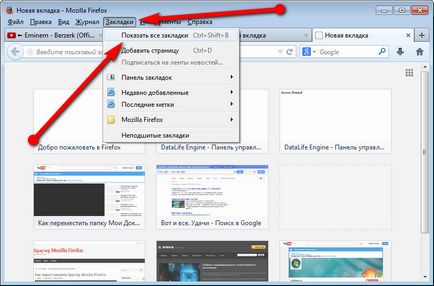
În noua fereastră, Import meniu și copii de siguranță, faceți clic pe datele de import din alt browser.
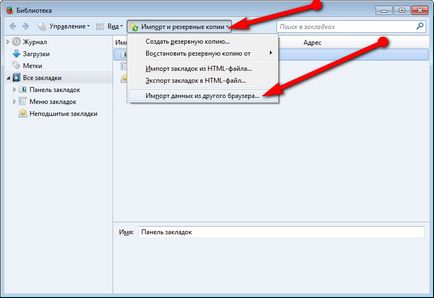
În „Import Wizard“ fereastra nouă, selectați browser-ul dvs. și apoi faceți clic pe Următorul
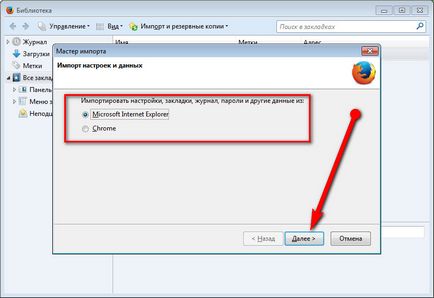
Următorul lucru pe care va trebui să selectați ce date pentru a importa din browser-ul dvs. și apăsați Next
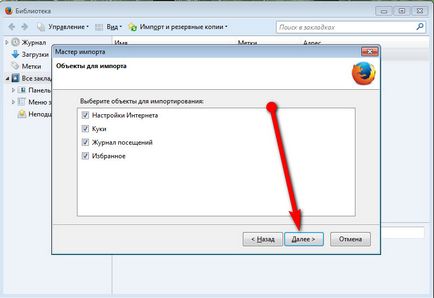
În ecranul de confirmare, faceți clic pe Finish
Importul marcajelor din alt browser
Acum vom importa marcaje în browser-ul Firefox ca un exemplu de Yandex. Lansăm un browser și du-te la setarea (așa cum se arată în captura de ecran)
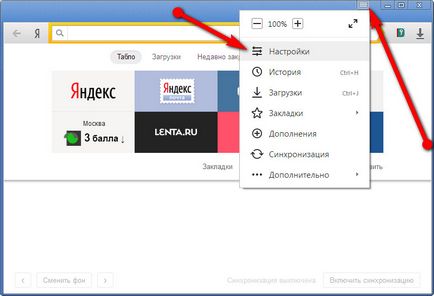
Du-te la tab-ul „Marcaje“ și acolo faceți clic pe Organizare. urmat pe Exportați marcajele într-un fișier HTML.
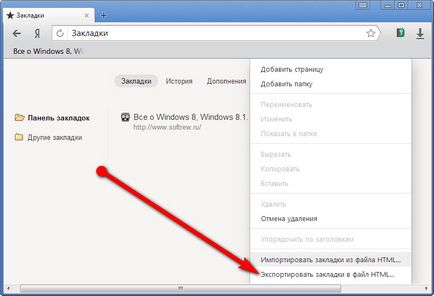
În fereastra «Windows Explorer“, salvați fișierul și închideți browser-ul Yandex. Pentru a importa, deschide Firefox, dacă este tu nu merge în sus și Bookmarks-> Afișare toate marcajele. urmat în meniu și faceți clic pe Backup Import Importul marcajelor din fișier HTML.
Accesând „Windows Explorer», găsiți fișierul salvat și faceți clic pe Deschidere